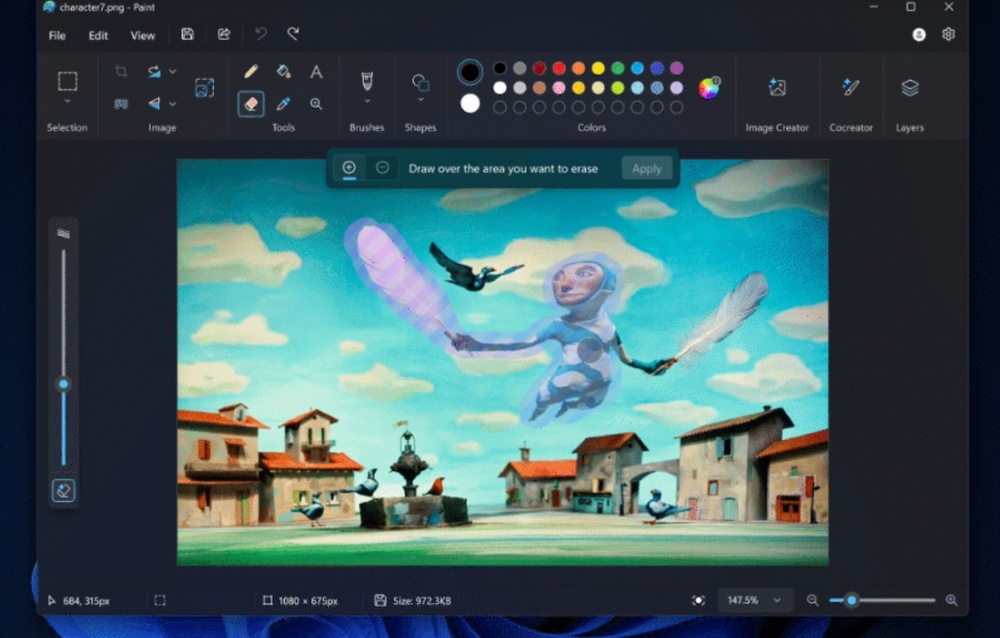如果你不需要專業的繪圖軟體,但又希望能在 Windows 上有更多可以幫你創建和編輯的功能,在過去一年裡面,小畫家終於迎來了定期更新。現在還有個好消息,本周微軟宣布了小畫家三項新功能,可以讓你更輕鬆地建立貼紙和選擇對象以進行編輯。
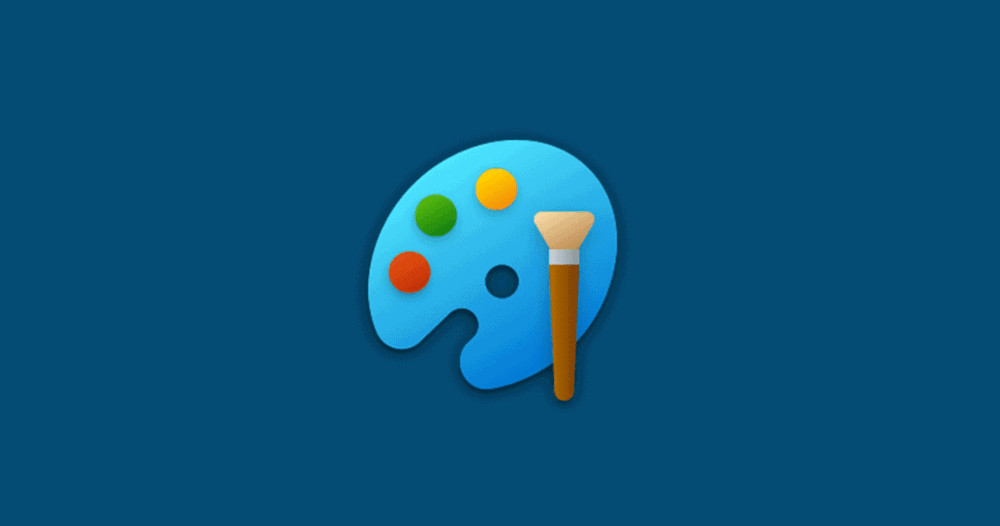
Microsoft 小畫家即將獲得三個幫助創建與編輯簡潔的新功能
現在微軟正認真看待 Windows 中的小畫家,並且定期為它推出更新,你應該會很高興聽到它包含實用的 AI 藝術工具、生成擦除控制項以及你通常在 Photoshop 或 Pixlr 這些專業繪圖軟體中才有的更多功能。Windows 小畫家現在推出了另外三個你會喜歡的更新,其中包括兩個利用 AI 實現易用性的項目。
在小畫家的最新更新( 11.2504.451.0 版)中,你會發現 Sticker Generation(貼紙生成器),與最近的許多功能一樣,這項新的 AI 驅動功能可讓你輸入任何提示並立即創建自定義貼紙。打開 Copilot 功能表,點擊新的 Sticker Generation 按鈕,提出指令要求,例如戴太陽眼鏡的貓、駕駛汽車的馬或你腦袋中想到天馬行空的任何東西,它都會立刻為你具象化實現。
與大多數 AI 影像生成器一樣,小畫家會生成四種不同的貼紙供你挑選,從而輕鬆找到最符合你所想的內容。點擊貼紙即可將它運用在當前的畫布上,或者你也可以將它保存下來以備日後使用,並透過在 Copilot 中點擊相同的貼紙生成按鈕來查看它。
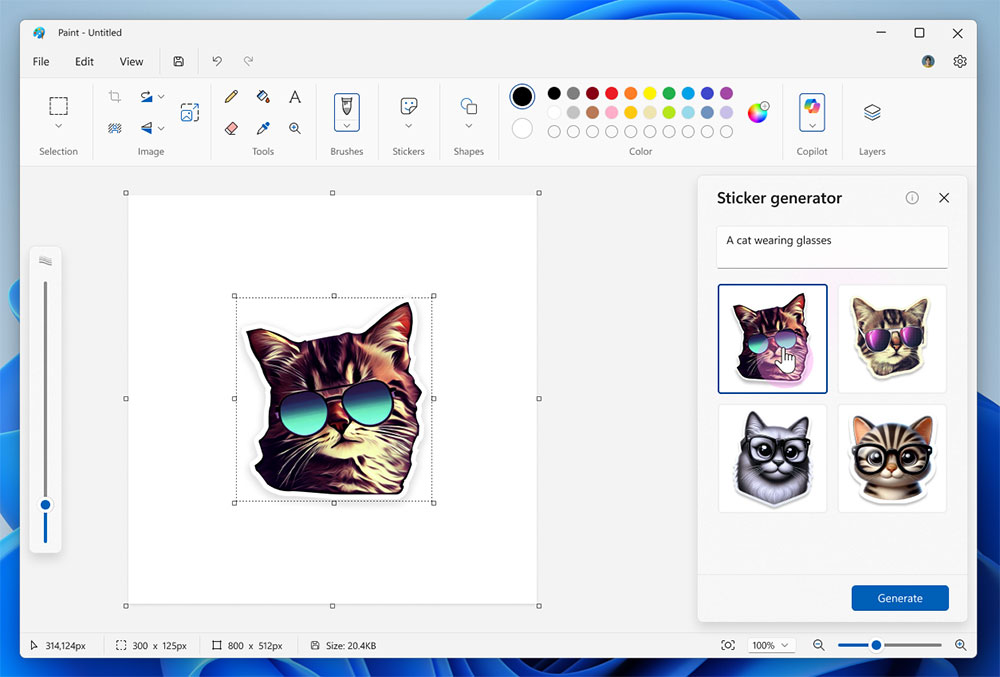
小畫家這次的耕心中還導入一個名為 Object Select (對象選擇工具)的 AI 智慧選擇工具。與高階照片編輯軟體或智慧型手機上自動選擇工具類似,小畫家現在可以輕鬆選擇特定元素以進行動態編輯。Object Select 使用 AI 識別物件上的不同線條或顏色,並立即選擇正確的區域進行編輯。不過這裡有個但書,它並不總是那麼準確,可能需要第二次嘗試才能做出更理想的選擇。
但是,Microsoft 提到,新的 Sticker Generation 和 Object Select 僅在 Copilot+ PC 上可用,此外,要使用貼紙生成器,需要使用你的 Microsoft 帳戶登入,以便它保存貼紙。
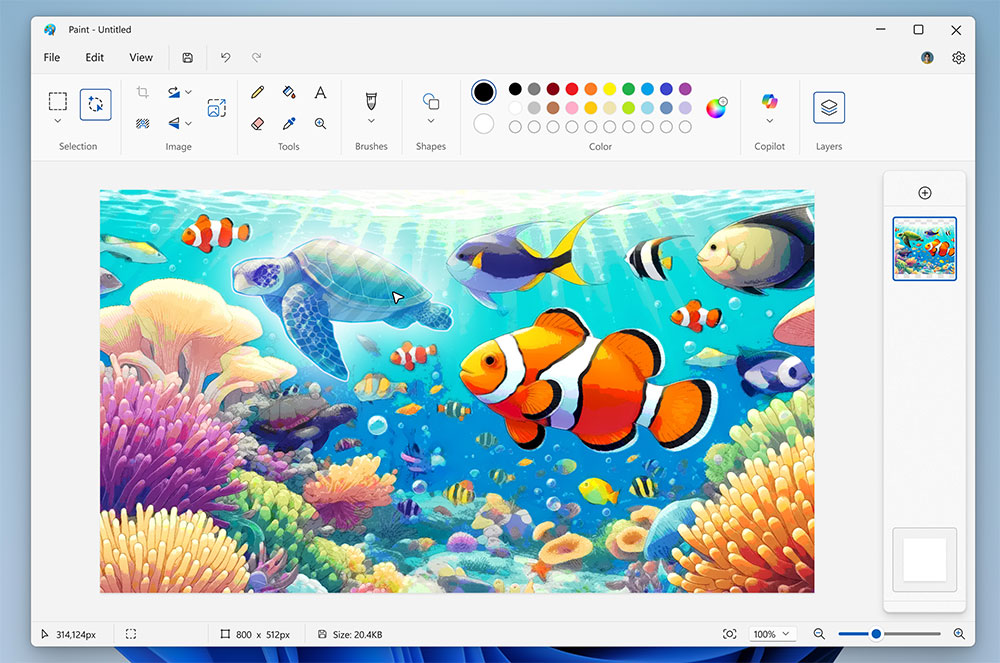
第三個新小畫家功能是 Welcome Experience(歡迎體驗)和指南,它將為你提供簡潔的提示和技巧,向你展示一切的運作方式,並詳細介紹去年的許多新功能中的一部分。這個新對話框將彈出並分享小畫家中所有新功能和可能性的詳細清單,使其對新使用者和回頭客有所説明。
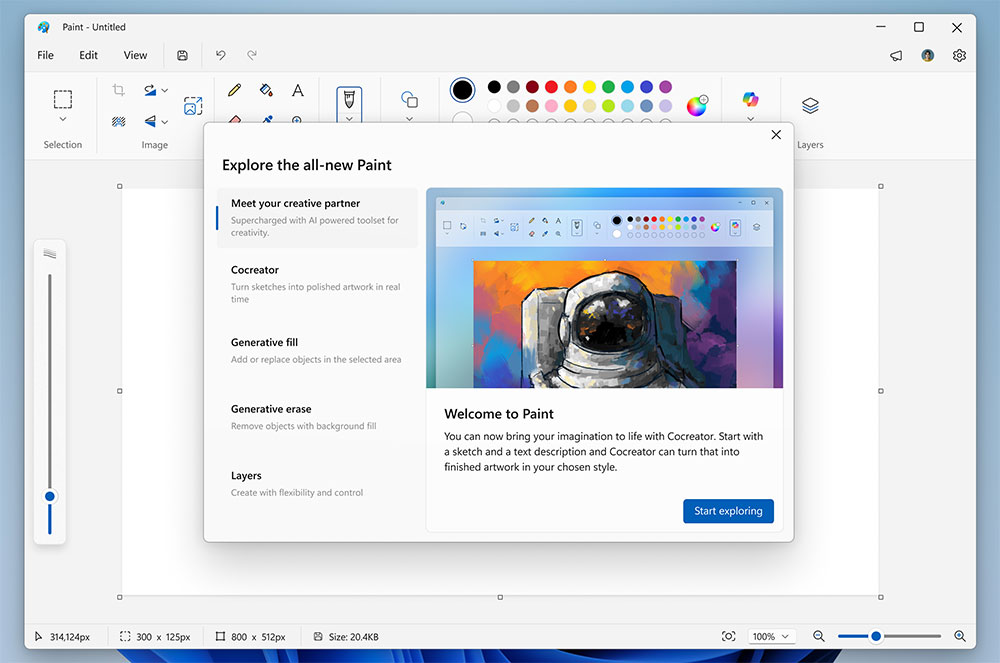
最新的 Windows Insider 更新還為截圖工具提供了新功能和控制項,並將生成式 AI 添加到記事本中,基本上,AI 正在讓一切變得更好。